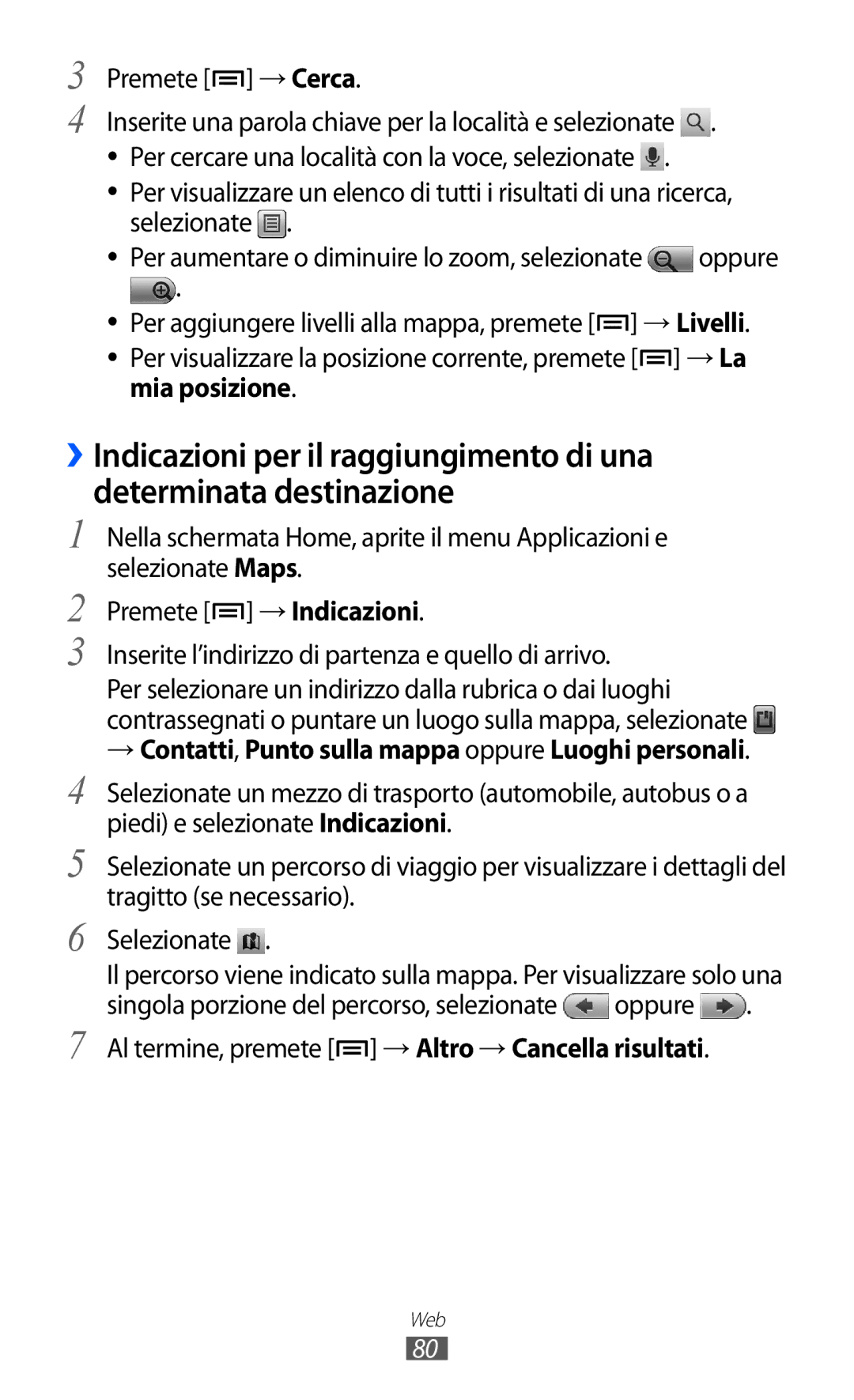3
4
Premete [ ] → Cerca.
] → Cerca.
Inserite una parola chiave per la località e selezionate ![]() . ●● Per cercare una località con la voce, selezionate
. ●● Per cercare una località con la voce, selezionate ![]() .
.
●● Per visualizzare un elenco di tutti i risultati di una ricerca, selezionate ![]() .
.
●● Per aumentare o diminuire lo zoom, selezionate ![]() oppure
oppure
![]() .
.
●● Per aggiungere livelli alla mappa, premete [![]() ] → Livelli.
] → Livelli.
●● Per visualizzare la posizione corrente, premete [![]() ] → La mia posizione.
] → La mia posizione.
››Indicazioni per il raggiungimento di una determinata destinazione
1
2
3
4
5
6
7
Nella schermata Home, aprite il menu Applicazioni e selezionate Maps.
Premete [![]() ] → Indicazioni.
] → Indicazioni.
Inserite l’indirizzo di partenza e quello di arrivo.
Per selezionare un indirizzo dalla rubrica o dai luoghi contrassegnati o puntare un luogo sulla mappa, selezionate
→Contatti, Punto sulla mappa oppure Luoghi personali.
Selezionate un mezzo di trasporto (automobile, autobus o a piedi) e selezionate Indicazioni.
Selezionate un percorso di viaggio per visualizzare i dettagli del tragitto (se necessario).
Selezionate ![]() .
.
Il percorso viene indicato sulla mappa. Per visualizzare solo una
singola porzione del percorso, selezionate ![]() oppure
oppure ![]() .
.
Al termine, premete [![]() ] → Altro → Cancella risultati.
] → Altro → Cancella risultati.
Web
80